携帯電話で Gmail アプリが頻繁にクラッシュすると、非常にイライラします。このエラーにより 受信メールを正しく読むことができない になり、新しいメールを送信できなくなります。
Gmail アプリがクラッシュする原因はさまざまです。場合によっては、アプリの更新、キャッシュ ファイル エラー、または携帯電話のストレージ不足が原因で問題が発生することがあります。いずれの場合も、アプリを修正して通常の状態に戻すために、自分でいくつかの修正を試すことができます。
携帯電話を再起動して Gmail アプリの軽微な問題を修正します
Gmail アプリがクラッシュした場合、最初に行うべきことは 携帯電話を再起動します です。そうすることで、電話機の多くの小さな不具合が修正されます。これらの軽微な問題が原因で Gmail がクラッシュした場合は、再起動することが問題を解決する確実な方法です。
ほとんどの Android スマートフォンを再起動するには、スマートフォンの電源 ボタンを押したままにして、スマートフォンの画面で [再起動 ] をタップします。
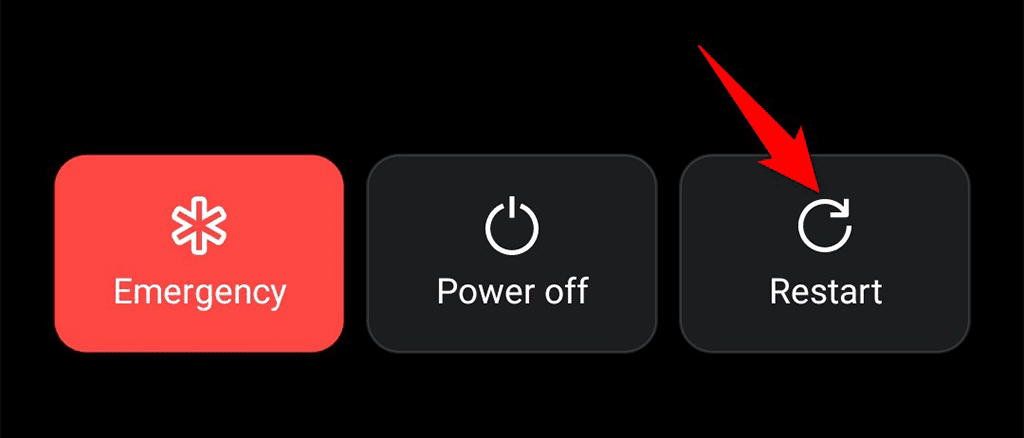
携帯電話が再起動したら、Gmail を起動すると、問題なく動作するはずです。
アプリのアップデートをアンインストールして Gmail のクラッシュを修正する
アップデートは既存の問題を修正し、新機能をもたらすものであるはずですが、場合によっては、アップデートがさまざまな問題の原因となることがあります。 アプリのアップデートをインストールする 以降に Gmail アプリがクラッシュし始めた場合は、アップデートをロールバックすると問題が解決する可能性があります。
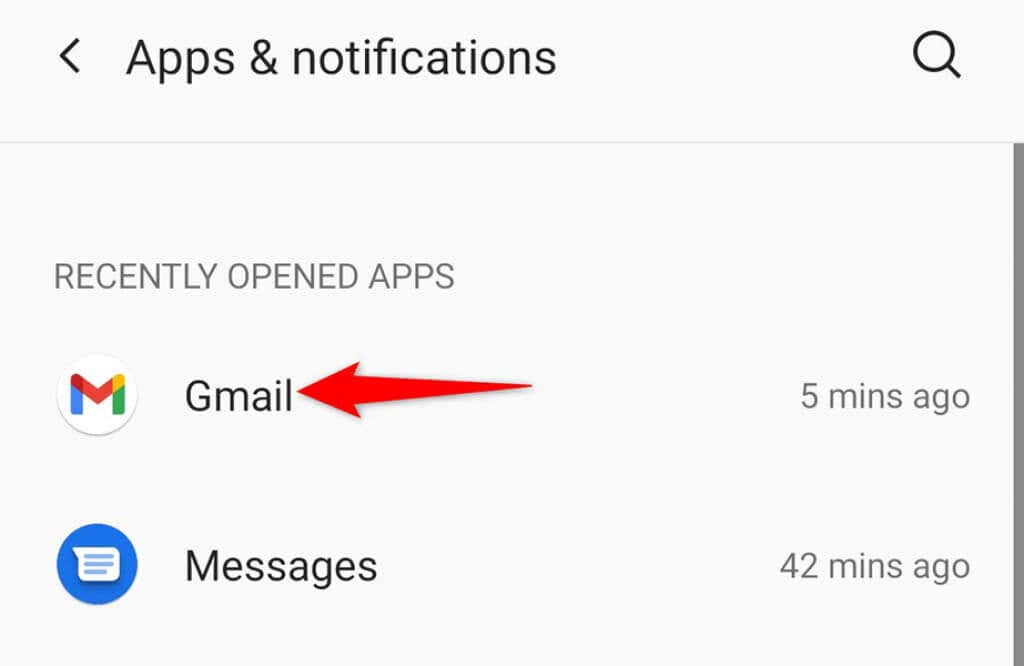
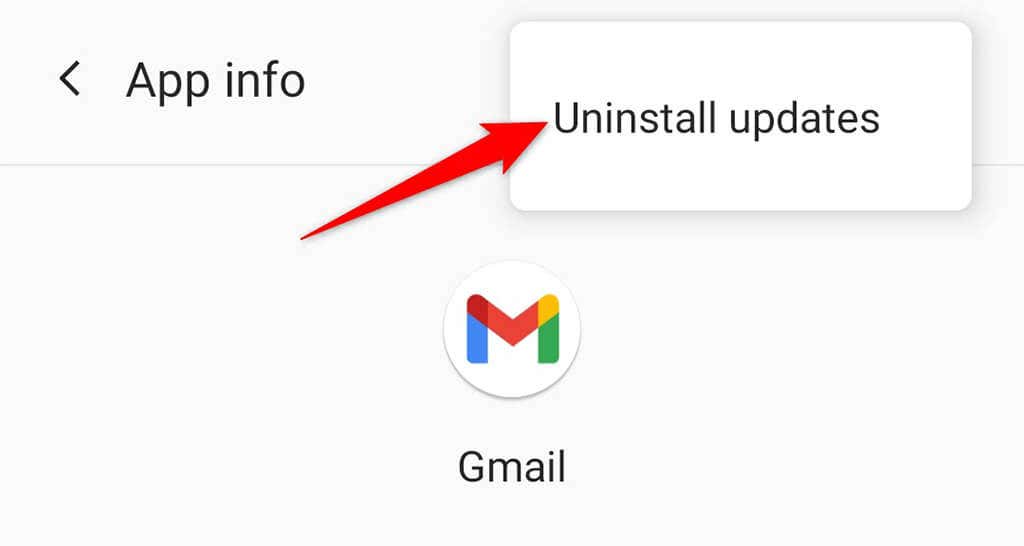
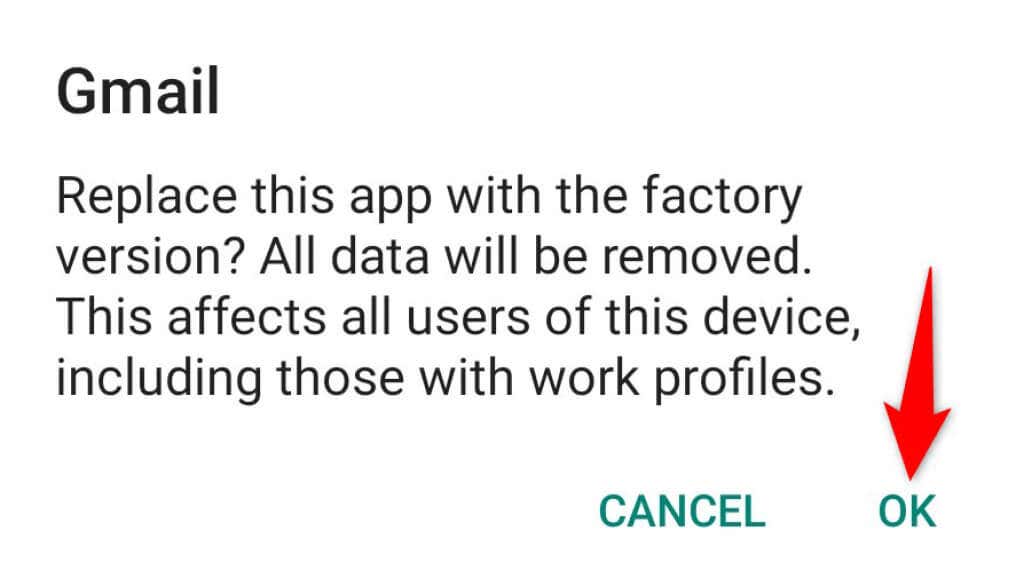
アップデートをアンインストールすることで Gmail アプリの問題が解決する場合は、アプリに同じアップデートが再度インストールされないように、アプリに対して 自動更新を無効にする を実行します。その後、Google が正式な修正をリリースしたときに、自動更新を再度有効にすることができます。
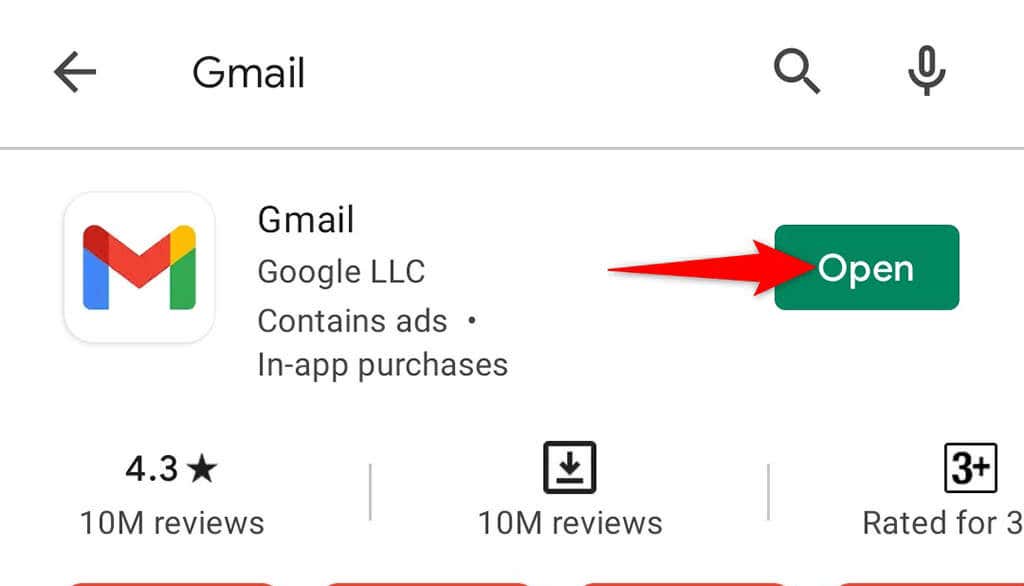
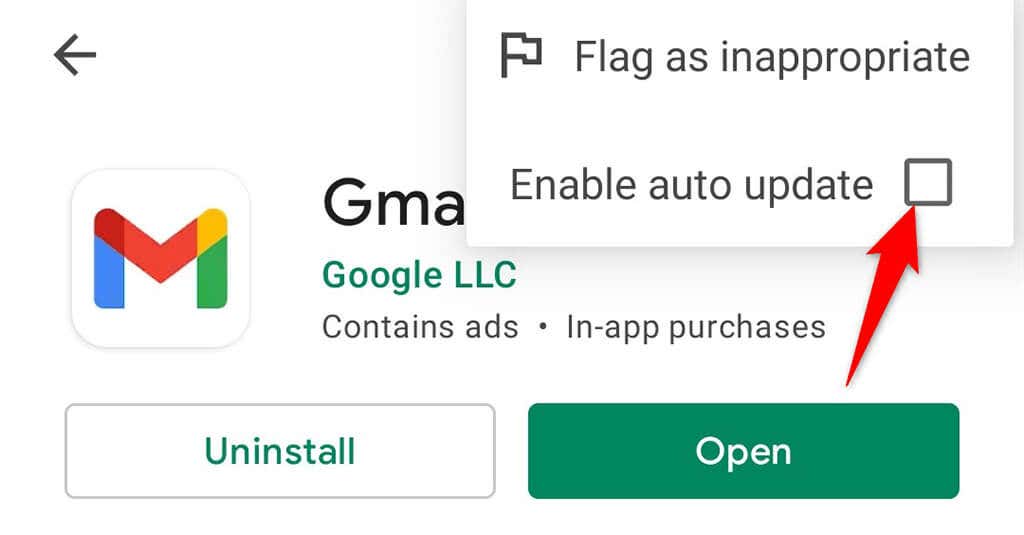
クラッシュの問題を解決するには、Gmail アプリのデータとキャッシュをクリアします
Android アプリに関するほとんどの問題を解決する 1 つの方法は、ファイルを アプリのデータをクリアする キャッシュすることです。多くの場合、これらのファイルが原因となってさまざまな問題が発生します。これらのファイルを削除すると、携帯電話で Gmail がクラッシュするのを防ぐことができます。
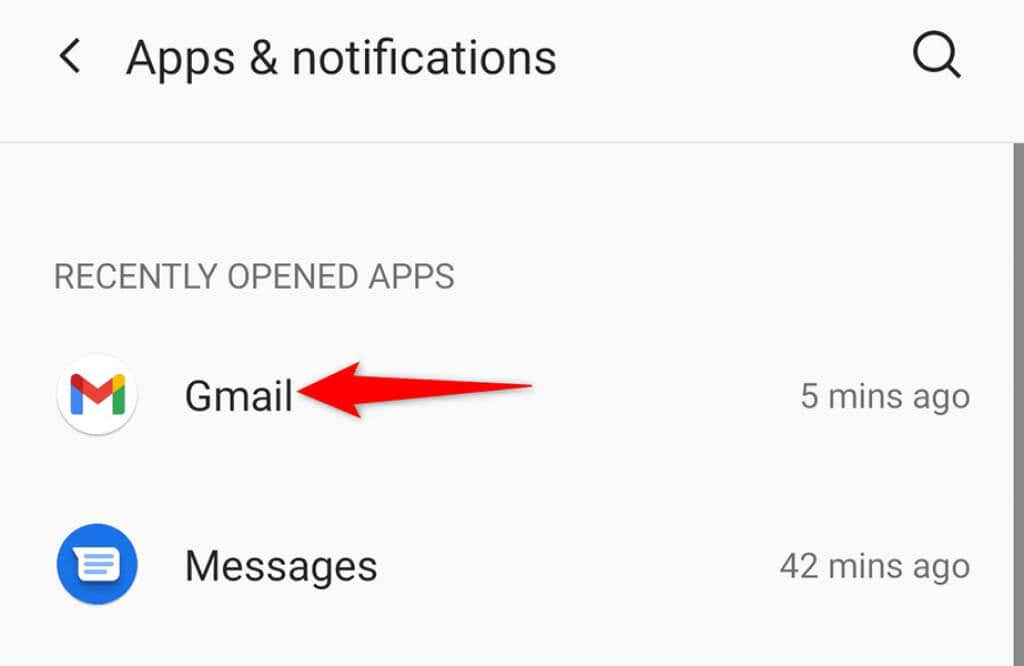
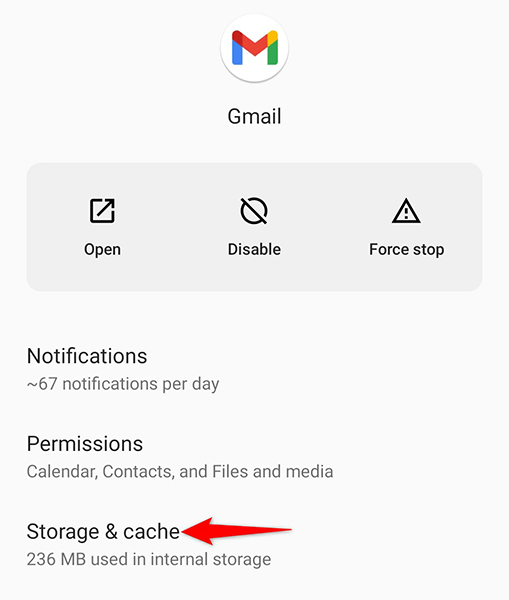
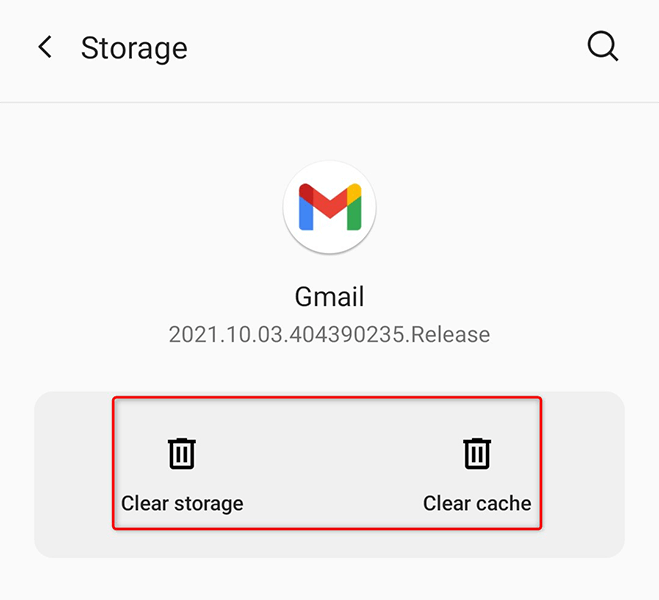
Gmail アプリを更新する
携帯電話で Gmail がクラッシュするもう 1 つの理由として、古いバージョンのアプリを使用していることが考えられます。古いバージョンのアプリには多くの問題が存在することがよくありますが、新しいバージョンでは修正されています。
この問題を回避するには、Play ストアから携帯電話の Gmail アプリを更新します。
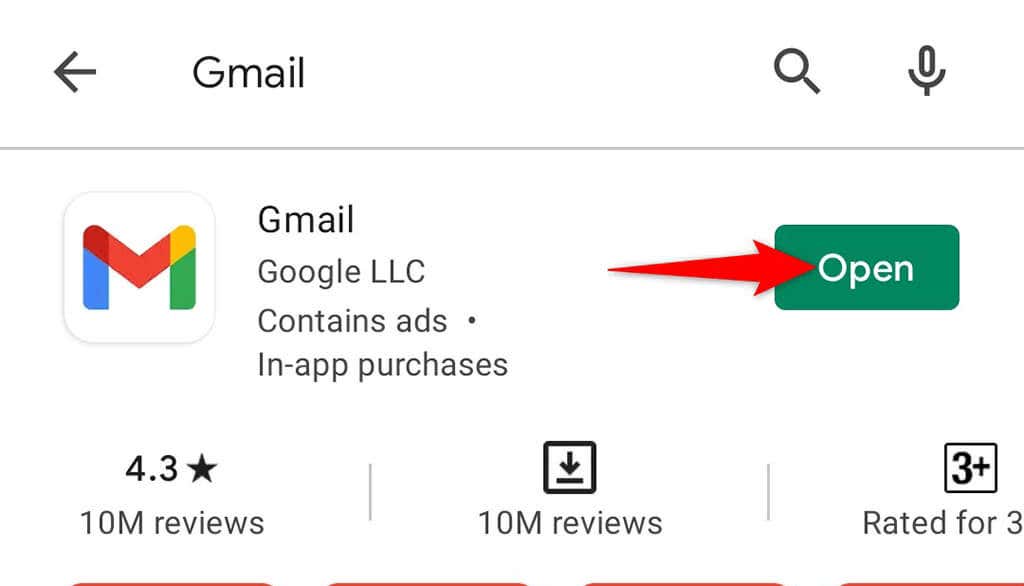 <オルスタート = "3">
<オルスタート = "3">
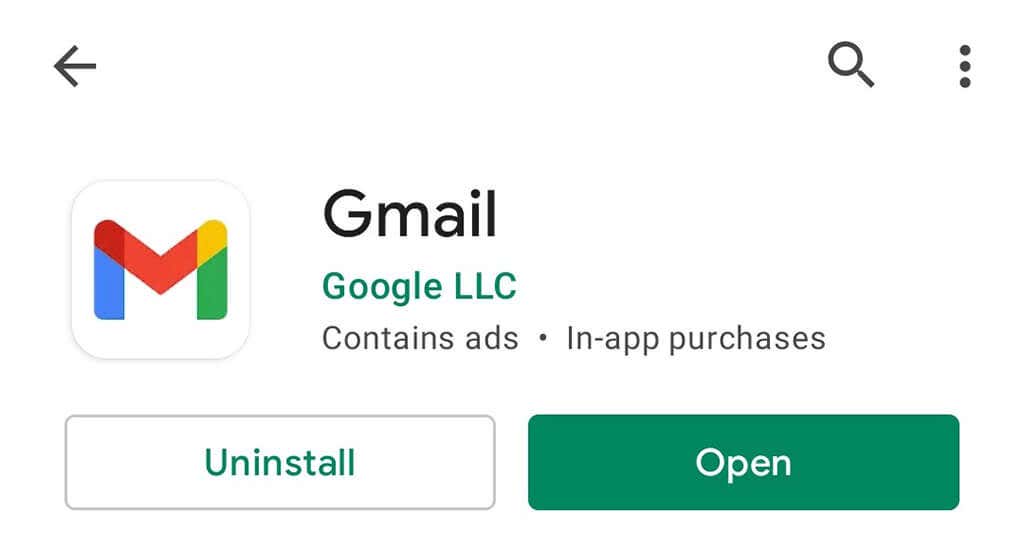
Gmail のクラッシュを防ぐために携帯電話のストレージをクリーンアップする
携帯電話上に一時ファイルを保存するスペースが見つからないため、Gmail がクラッシュすることがあります。これは通常、デバイスの空き容量が不足しているときに発生します。この問題を解決する 1 つの方法は、携帯電話のストレージをクリーンアップする 不要なファイルを削除することです。
ほとんどの Android スマートフォンには、どのファイルを安全に削除できるかを示すストレージ アナライザーが付属しています。 Android スマートフォンに自動的に ジャンクファイルをクリアする を実行する機能がある場合もあります。.
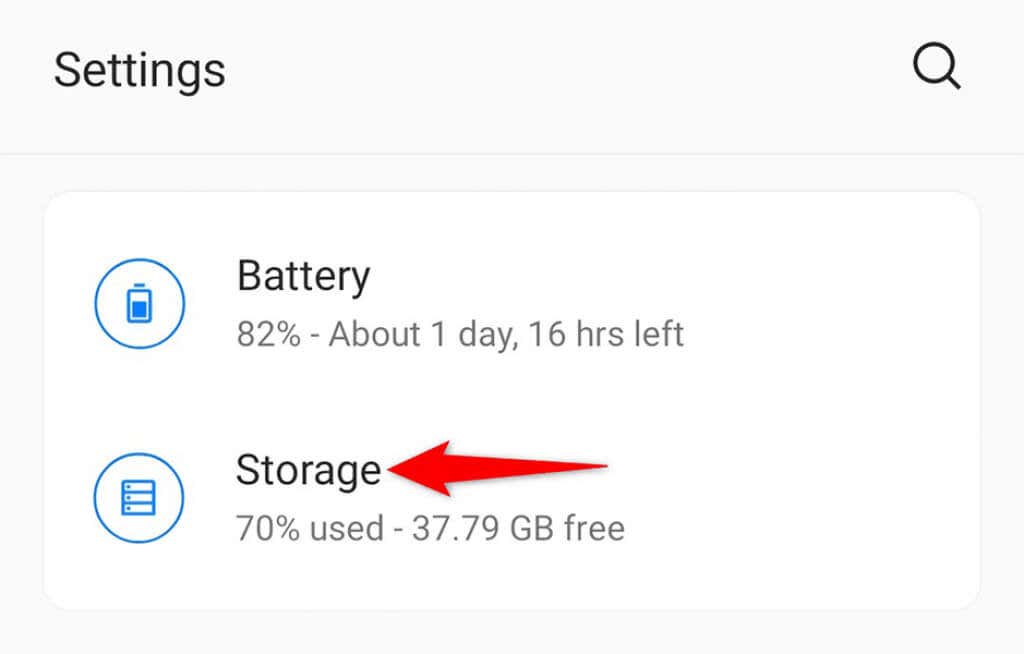
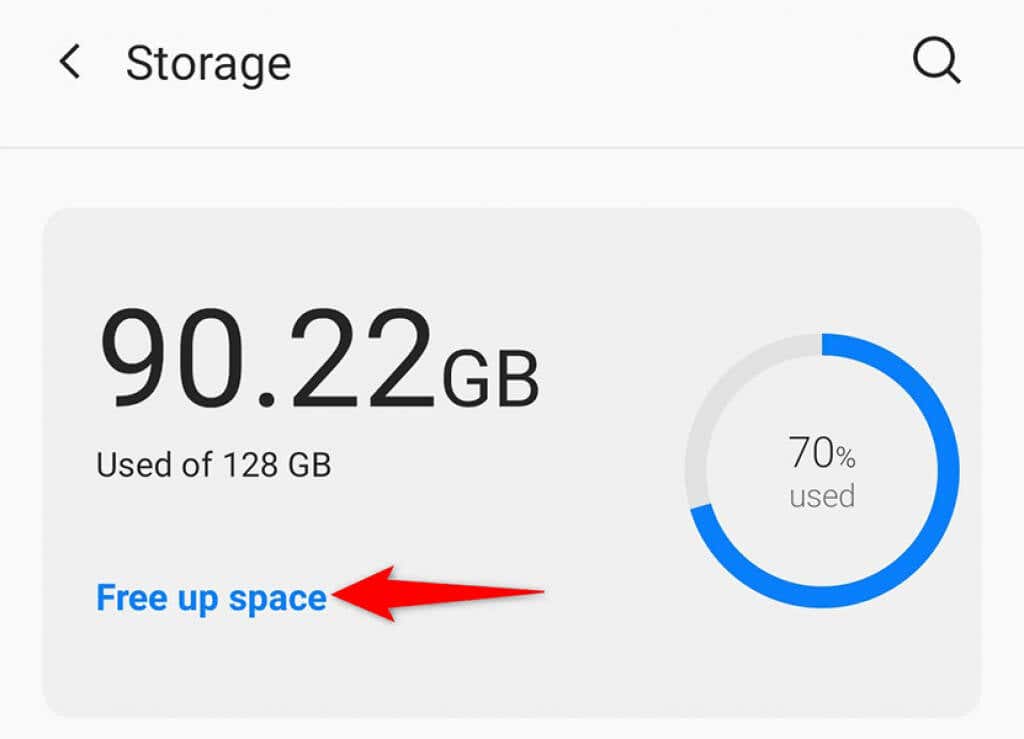
Gmail アプリでダーク モードを無効にする
ダークモード は Gmail アプリのクラッシュ問題とは直接関係ありませんが、Gmail アプリでそのモードをオフに切り替えて、違いが生じるかどうかを確認してみる価値はあります。
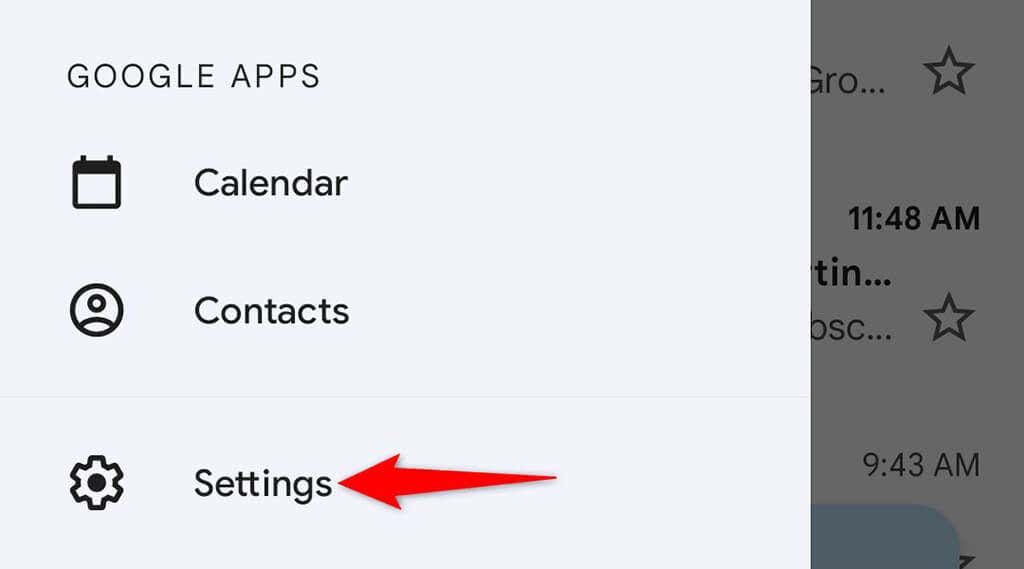
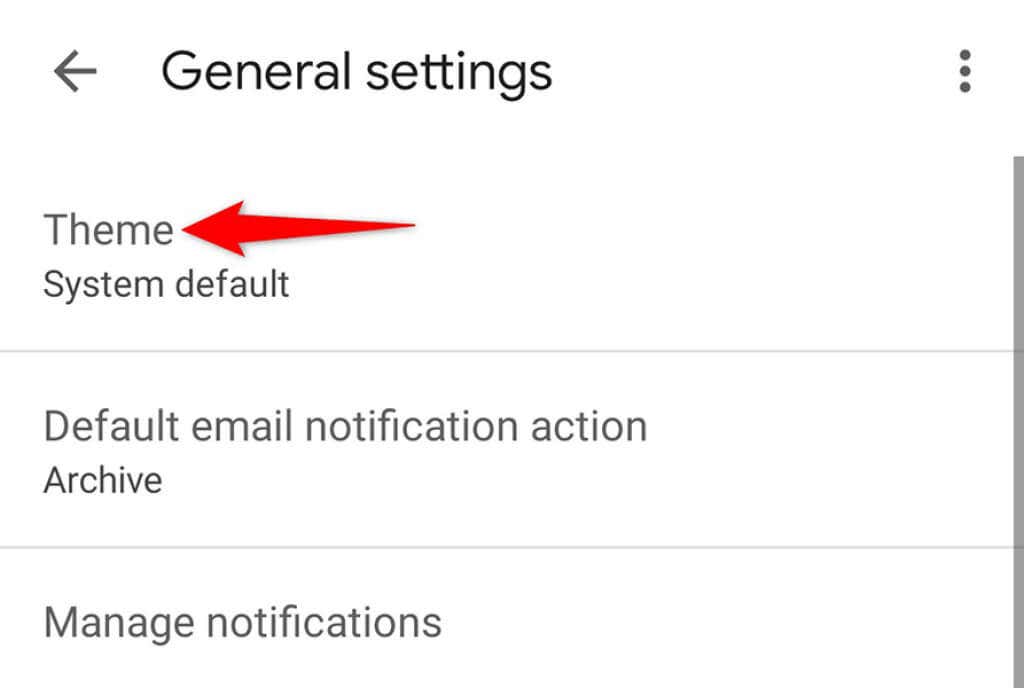
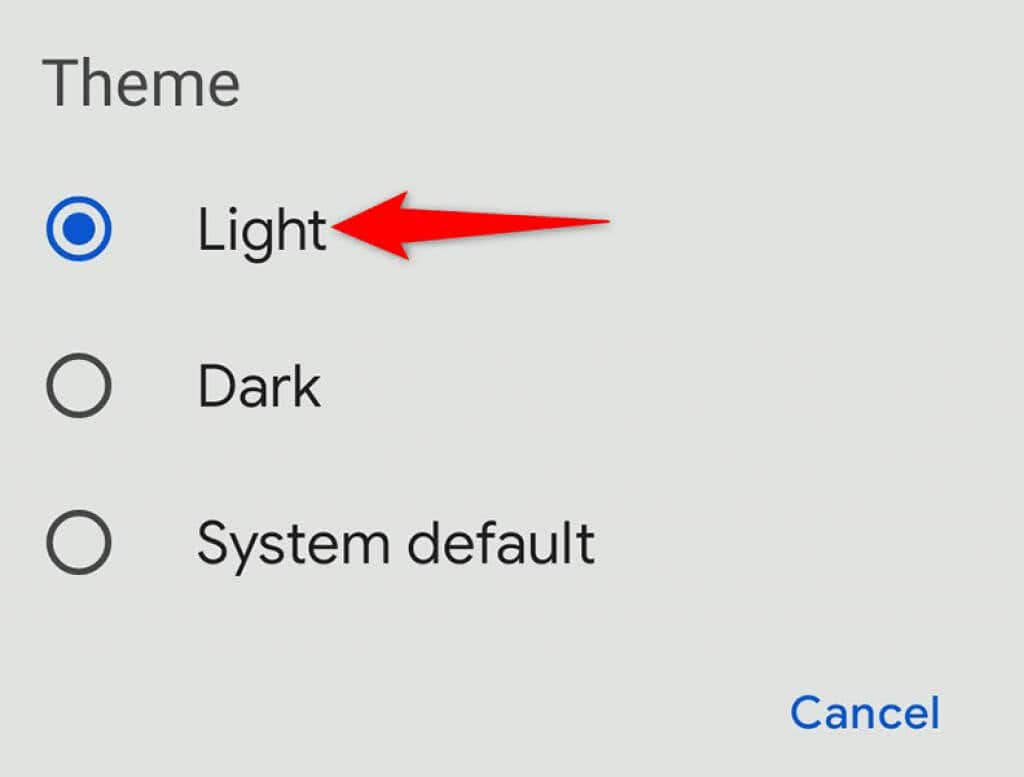
携帯電話で Android システム WebView を更新する
Gmail またはその他のアプリでクラッシュの問題が発生した場合は、携帯電話の Android システム WebView サービスが最新であることを確認する必要があります。このサービスは Android のさまざまなプロセスを担当しており、アプリとシステムをよりスムーズに動作させるためには最新の状態に保つ必要があります。
そのサービスを更新するには:
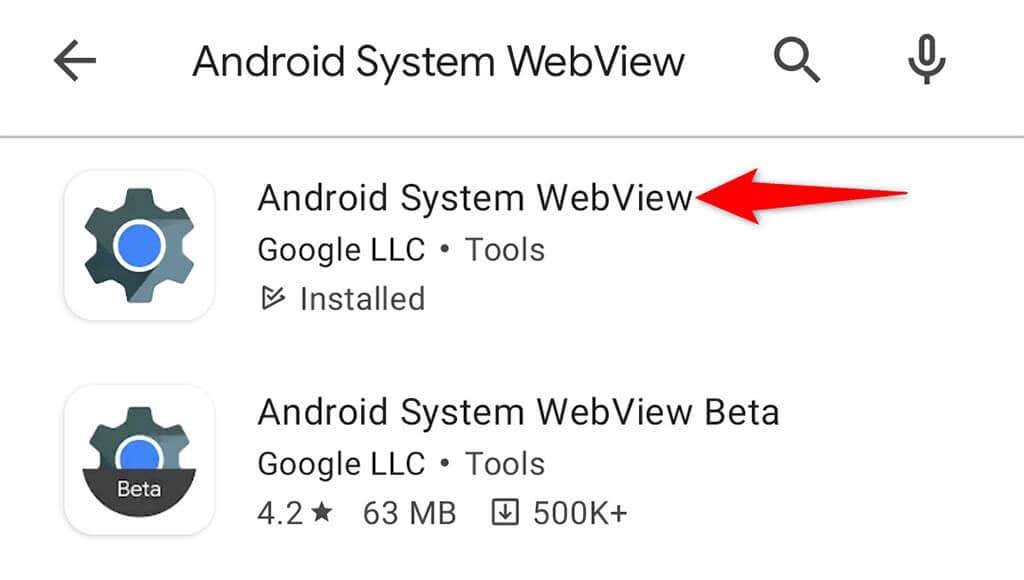
Google アカウントを携帯電話に再追加します
何をしても Gmail アプリがクラッシュし続ける場合は、アプリを Google アカウントを削除する 削除してアカウントを再追加する価値がある可能性があります。これにより、アプリを最初から開始できるようになり、問題が解決される可能性があります。
Gmail アプリから Google アカウントを削除すると、携帯電話からもアカウントが削除されることに注意してください。ただし、アカウントは非常に簡単に追加し直すことができます。
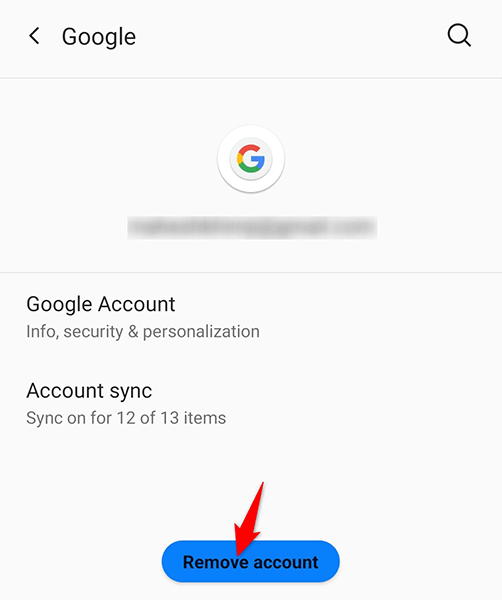
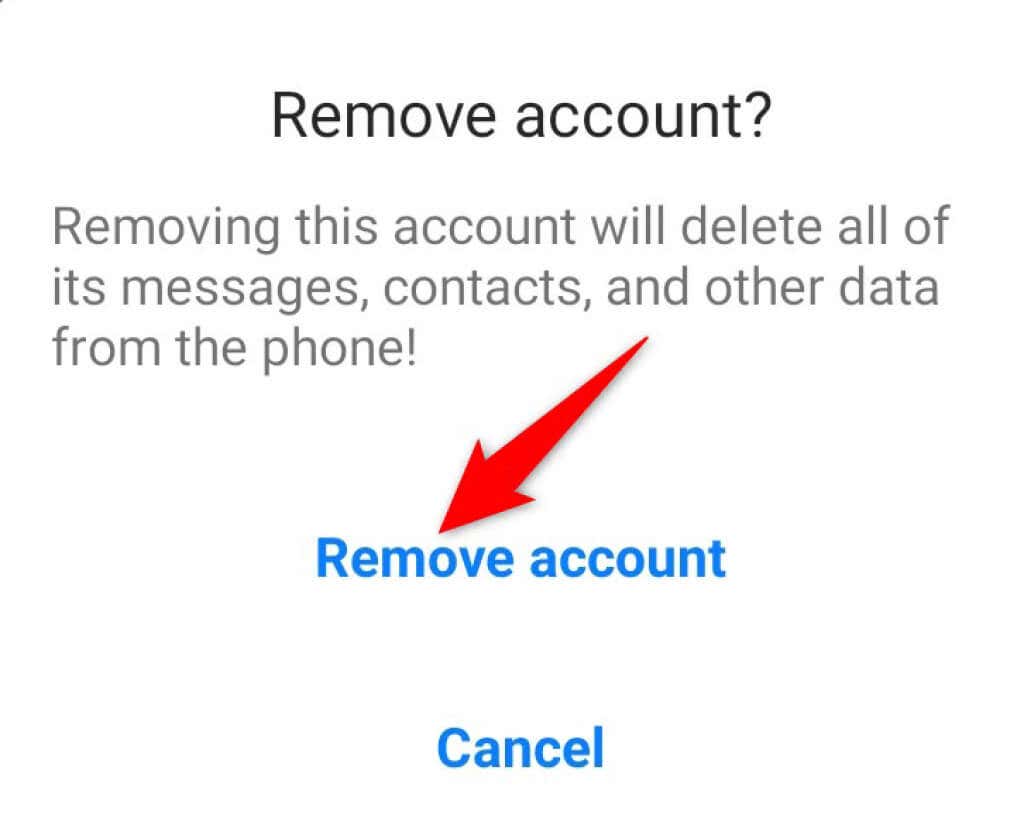
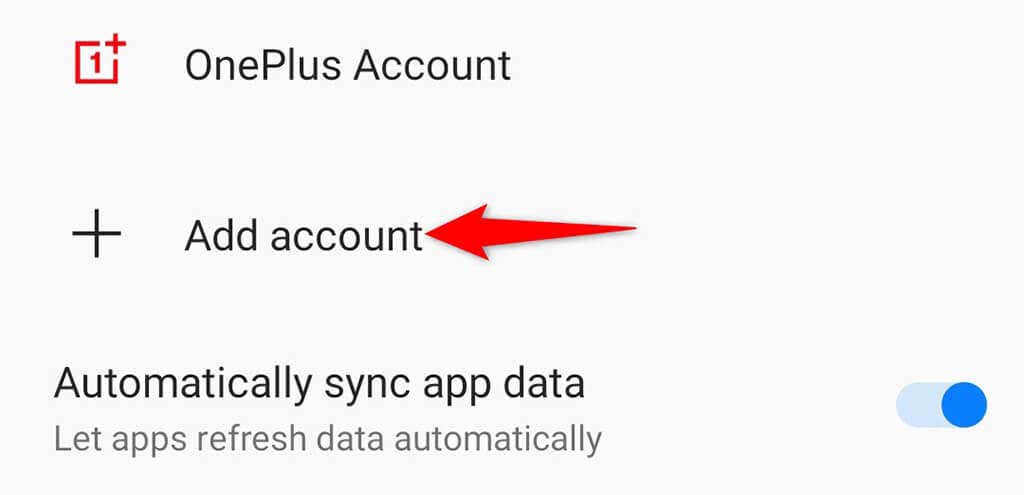
携帯電話で Gmail アプリがクラッシュしないようにする
Gmail は通常は問題なく動作しますが、それなりの問題もあります。 Gmail が主な電子メール クライアントである場合、これらの問題は仕事生活に影響を与えることがあります。
幸いなことに、上記で概説した方法を使用すると、Gmailを修正する できるため、クラッシュすることはなくなります。
.